【教】Windows下的Git入门
2020-12-13 05:57
标签:style blog http color java 使用 io 文件 最近想尝试使用Git替代SVN来做一部分项目的版本管理,匆匆看了两天网上各路大神的入门贴,特总结一篇Windows下的Git入门,回馈社会。 第一步,当然是下载git啦,git的原生温床是linux,考虑到广大的windows用户官方发布了windows的客户端,大家直接下载安装即可。 安装过程要注意的是下图这步选第二个选项: 安装完成后,在任意目录下右键,点击Git Bash菜单,会弹出git命令行(其实是在windows下模拟linux环境),即可开始配置。 2.1 配置Email,命令如下: 其中把your name换成自己的用户名,your@email.address换成自己的邮箱。考虑到后续跟github的集成,这里的用户名和邮箱最好跟github的注册信息一致。 2.2 生成公钥,用于身份认证,命令如下: 此命令会在电脑“C:\Documents and Settings\你的用户名\.ssh”目录下生成“id_rsa.pub”和“id_rsa”文件,“id_rsa.pub”这就是后面将会用到的公钥,“id_rsa”是自己的私钥,要妥善保存,否则有代码泄露风险。 2.3 配置别名: git命令较多,且status、checkout、commit等命令都较长,对于各位懒惰的程序员来讲,这是无法忍受的。git当然考虑到了这点,提供了“别名”这个贴心功能。别名类似于宏,可以为各种命令自定义“小名”。 为了提高团队合作的效率,最好将配置的别名统一,下面是一个范例,仅供参考。代码如下: 作为一个全球开源代码集散地,github大家一定都知道。网上一直流传这一句话,只有在github上开源过代码的工程狮,才是一个真正的工程狮。没错,享受着开源带来的便利的同时,也要为开源贡献一份自己微薄的力量。 下面是如何将自己本地的git与github连接。 3.1 注册账号 这个不用说了,已经有账号的直接跳过,还没账号的直接注册。须注意的是,上面有提到,注册账号最好和自己本地配置的账号保持一致。 3.2 上传ssh公钥 在出现的界面中填写SSH key的名称,填一个你自己喜欢的名称即可,然后将上面生成的~/.ssh/id_rsa.pub文件内容粘帖到key一栏,在点击“add key”按钮就可以了。 3.3 同步 同步主要涉及四条命令:git clone; git push; git pull; git remote; 命令说明下面有。 关于git的命令,有个wiki讲的通俗易懂,结构清晰,这里直接放出地址,不再多做说明。 wiki地址:http://www.liaoxuefeng.com/wiki/0013739516305929606dd18361248578c67b8067c8c017b000 【教】Windows下的Git入门,搜素材,soscw.com 【教】Windows下的Git入门 标签:style blog http color java 使用 io 文件 原文地址:http://www.cnblogs.com/gaven/p/3890155.html一、安装Git
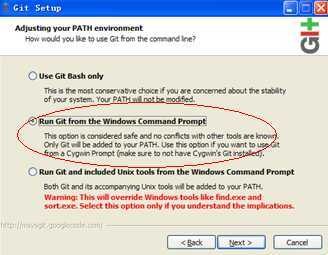
二、配置Git
$git config --global user.name "your name"
$git config --global user.email "your@email.address"
ssh-keygen.exe -C "your@email.address" -t rsa
$ git config --global alias.st status
$ git config --global alias.co checkout
$ git config --global alias.cob checkout -b
$ git config --global alias.c commit -m
$ git config --global alias.ci commit -a
$ git config --global alias.br branch
$ git config --global alias.dbr branch -d
$ git config --global alias.unstage ‘reset HEAD‘
$ git config --global alias.lg "log --color --graph --pretty=format:‘%Cred%h%Creset -%C(yellow)%d%Creset %s %Cgreen(%cr) %C(bold blue)%Creset‘ --abbrev-commit"
三、github
四、git命令